Auhindade ja tunnustuse malli installimine ja häälestamine
Ettevõtte mallid on ettevõttevalmis Power Platform lahendused, mis on loodud installimiseks, kohandamiseks, juurutamiseks ja haldamiseks teie organisatsiooni tsentraliseeritud meeskonna poolt , et toetada levinud juhtimis- ja turbetavasid .
Looge tsentraliseeritud meeskond, mis koosneb peamistest sidusrühmadest, tooteomanikest ning Power Platform administraatoritest ja arendajatest. Vaadake kindlasti üle Power Platform head tavad ja haldusressursside lingid ning töötage välja oma organisatsiooni vajadustele vastavad plaanid.
Lisateave:
- Power Platform Lapsendamise parimad tavad
- Hallata Microsoft Power Platform
- Töötamine ettevõtte süsteemidega
Administraatorina Microsoft Power Platform järgige selles artiklis kirjeldatud juhiseid, et installida ja häälestada oma organisatsioonile sobiv auhinna- ja tunnustusprogramm.
1. samm: vaadake üle eeltingimused
Vaadake üle nõuded, tuvastage võimalused ja töötage välja oma organisatsiooni vajadustele vastav tegevuskava.
Litsentsimise kinnitamine
Veenduge, et teie organisatsioonil on ettevõttemallide kasutamiseks vajalikud litsentsid. Teil on vaja Power Apps plaani:
- Power Apps Premium
- Power Appsi rakendusepõhine
- Power Apps rakenduse kohta jooksvalt makstav arvesti
- Power Apps Dynamics 365 litsentsidega kaasnevate õiguste kasutamine
Kui teie organisatsioon võtab kasutusele auhinnad ja tunnustuse Copilot, on teil vaja ka järgmist.
- Microsoft Copilot Studio (teie tegijatele tasuta)
- Microsoft Copilot Studio sõnumi maht
- Power Automate Premium või vooplaan
Litsentsi üksikasjad leiate litsentsimisjuhendist Microsoft Power Platform .
Keskkondade ja andmepoliitikate seadistamine
Ettevõtte mallide jaoks on oluline omada sidusat keskkonda ja andmepoliitika strateegiat. Malli Auhinnad ja tunnustus edukaks installimiseks ja haldamiseks veenduge, et need ressursid ja tavad on olemas.
Administraatorid: veenduge, et vajalike õigustega administraatorid on litsentside määramise ja keskkondade loomise koordineerimiseks saadaval.
- Microsoft Rentniku kasutajaadministraator määramiseks Power Apps Microsoft Copilot Studio või Power Automate litsentsimiseks
- Power Platform Administraator keskkondade loomiseks
Lisateave: Microsoft Power Platform administraator
Keskkonnad: järgige rakenduste elutsükli halduse (ALM) parimaid tavasid keskkondade loomisel ja haldamisel. Kaaluge ka:
- Keskkond Power Platform on seadistatud andmebaasiga Dataverse
- Keskkonnakoostaja turberolli õigused määratakse vähemalt kasutajale, kes installib lahendused sellesse keskkonda
Lisateave: Keskkondade ülevaade
Andmelekketõkestuse poliitikad – veenduge, et keskkonnal oleks juurdepääs malli kasutatavale Dataverse konnektorile .
Lisateave: Andmelekketõkestuse poliitikad
Keskkonna võimsus – eraldage Microsoft Copilot Studio sõnumimaht tootmiskeskkondades, kus on juurutatud nutiabiline. See on vajalik auhindade ja tunnustuse Copilot jaoks. Toimige järgmiselt.
- Avage Power Platform halduskeskus.
- Laiendage valikut Ressursid ja valige Võimsus.
- Valige Lisandmoodulid.
- Valige Määra keskkonnale.
- Otsige keskkonda, kus auhindade ja tunnustuse Copilot lahendus juurutatakse.
- Eraldage Microsoft Copilot Studio sõnumid keskkonnale.
Lisateave: Microsoft Copilot Studio sõnumid ja maht
Copilot programmiadministraatori kasutajatele (valikuline) - Copilot mudelipõhistele rakendustele Power Apps on järgmise põlvkonna tehisintellekti Abimees rakenduste administraatoritele, et saada andmetest ülevaadet loomulikus keeles vestluse kaudu. Auhinna- ja tunnustusprogrammi administraatorina saate kasutada Copilot administraatoris Power App, et aidata teil andmetest ülevaadet saada. Administraatorina Power Platform tehke Copiloti lubamiseks ja kõigi kasutajate käitumissätete haldamiseks valitud keskkonnas järgmist.
- Avage Power Platform halduskeskus
- Valige vasakpoolsel paanil Keskkonnad ja seejärel valige keskkond, kus soovite Copiloti mudelipõhise rakenduse kasutajatele lubada.
- Tehke valik Sätted.
- Laiendage jaotist Toode ja valige Copiloti sisselülitamiseks Funktsioonid.
- Määrake jaotises Copilot sätte Luba kasutajatel analüüsida andmeid AI-toega vestluskogemuse abil lõuendil ja mudelipõhistes rakendustesväärtuseks Sees.
- Valige käsk Salvesta.
- Järgmisena minge tagasi menüüsse Seaded.
- Laiendage jaotist Toode ja valige käitumissätete haldamiseks Käitumine.
- Tehke jaotises Release channel (Väljalaskekanal ) rippmenüüst valik Monthly channel (Igakuine kanal ).
- Valige käsk Salvesta.
2. etapp: ühenduste loomine
Pilvevood vajavad korrektseks töötamiseks konkreetseid ühendusviiteid. Ühendusviited on lahenduses olemas, kuid konnektorid tuleb sageli käsitsi seadistada.
Paigaldamine nõuab Microsoft Dataverse ühendust. Parim on luua ühendused enne malli installimist, et vältida brauseriakende vahel edasi-tagasi hüppamist.
Looge konnektoriga Microsoft Dataverse uus ühendus.
Ühenduste loomiseks toimige järgmiselt.
- Mine Power Apps
- Avage Ühendused ja valige + Uus ühendus Microsoft Dataverse konnektori jaoks ja looge ühendus.
Lisateave: Ühenduste haldamine lõuendirakendustes
3. toiming: installige lahendusefailid
Teil on kaks lahenduse installimise võimalust, mida saate kaaluda:
- Valige malli pakkumise lehel nupp Hangi kohe ja see viib teid automaatselt halduskeskuse installiaknasse AppSource . Power Platform
- Laadige alla lahendusefailide hallatud või mittehallatav versioon ja importige need käsitsi oma keskkonda vastavalt oma organisatsiooni nõuetele.
Jootraha
Minge projekti Templates for-Power-Platform GitHub saidile , et logida oma küsimused või probleemid ning saada tuge mallile Auhinnad ja tunnustus. Samuti saate sellel saidil otsida juurutuspakettide värskendusi .
Installi alates AppSource
Auhindade ja tunnustuse mallidele pääsete hõlpsasti juurde ja saate neid installida Microsofti digitaalsest poefassaadist AppSource. Teil on võimalus installida auhindade ja tunnustamise rakenduse mall või auhindade ja tunnustuse copiloti mall. Mõlema kogemuse kaasamiseks saate installida ka mõlemad mallid. Installiprotsessi läbimiseks AppSource toimige järgmiselt.
Avage üks auhindade ja tunnustuste AppSource pakkumistest:
Valige Hangi kohe. See viib teid halduskeskuse aknasse Installiauhinnad ja tuvastusmall Power Platform .
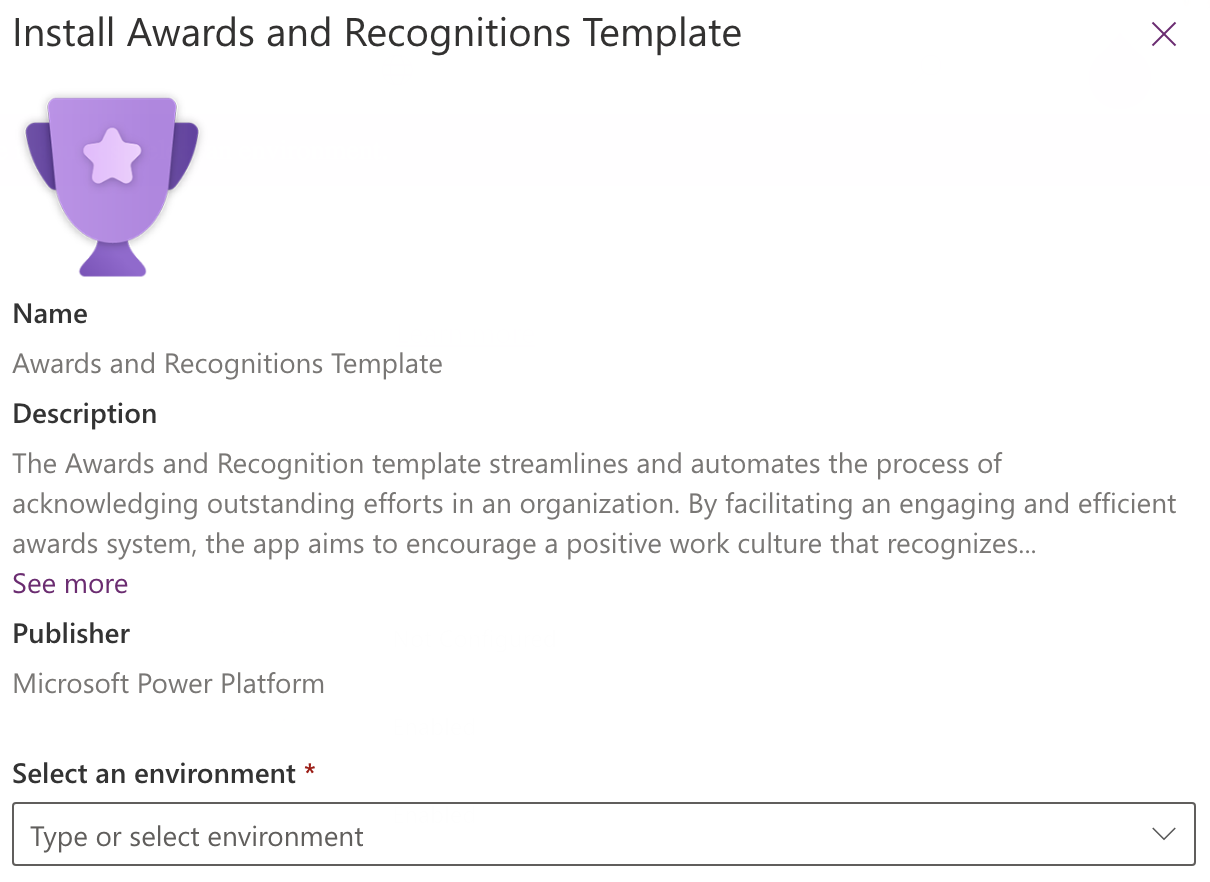
Valige keskkond, mille malli jaoks ette valmistasite.
Nõustuge tingimuste ja privaatsusavaldustega , märkides ruudud.
Valige käsk Installi. Teid suunatakse ekraanile, kus saate vaadata installi olekut. Kui installimine on lõpule jõudnud, kuvatakse olekuks Installitud .
Lahendusefailide allalaadimine ja käsitsi installimine
Teil on ka võimalus alla laadida hallatud või mittehallatavaid lahendusefaile, et need vastavalt oma organisatsiooni nõuetele käsitsi ettevalmistatud keskkonda installida.
- Hallatava
- Majandamata
Lahendusefailide käsitsi installimiseks tehke järgmist.
- Laadige alla kas hallatud või mittehallatavate auhindade ja tunnustuste lahendusefailid, mida kavatsete kasutada. Baaslahendus peab sisalduma rakenduse või Copiloti mallides.
- Minge ja Power Apps valige keskkond, mille lahenduse jaoks ette valmistasite.
- Valige suvand Lahendused.
- Valige Impordi lahendus.
- Valige eelnevalt allalaaditud mpa_AwardsRecognitionBase faili hallatav või mittehallatav versioon .
- Tehke valik Edasi.
- Vaadake üksikasjad üle ja kinnitage, et lahendustes sisalduvad lisandmooduli toimingud ja vood on endiselt märgitud ning seejärel valige Edasi .
- Valige loetletud ühenduse jaoks varem loodud olemasolev ühendus. Kui te ei loonud ühendust eelnevalt, looge see kohe.
- Valige Impordi , et alustada lahenduse Auhinnad ja tuvastusbaas importimist . Kui importimine on lõpule viidud, teavitatakse teid edusõnumiga .
Kui installite malli Auhinnad ja tunnustusrakendus, toimige järgmiselt.
- Valige Impordi lahendus.
- Valige eelnevalt allalaaditud mpa_AwardsRecognitionApp faili hallatav või mittehallatav versioon .
- Tehke valik Edasi.
- Vaadake üksikasjad üle ja kinnitage, et lahendustes sisalduvad lisandmooduli toimingud ja vood on endiselt märgitud ning seejärel valige Edasi .
- Valige Impordi , et alustada auhinna- ja tunnustusrakenduse lahenduse importimist . Kui importimine on lõpule viidud, teavitatakse teid edusõnumiga .
Auhindade ja tunnustamise copiloti installimisel toimige järgmiselt.
- Valige Impordi lahendus.
- Valige eelnevalt allalaaditud mpa_AwardsRecognitionCopilot faili hallatav või mittehallatav versioon .
- Tehke valik Edasi.
- Vaadake üksikasjad üle ja kinnitage, et lahendustes sisalduvad lisandmooduli toimingud ja vood on endiselt märgitud ning seejärel valige Edasi .
- Valige loetletud ühenduse jaoks varem loodud olemasolev ühendus. Kui te ei loonud ühendust eelnevalt, looge see kohe.
- Valige Impordi, et alustada auhindade ja tunnustamise ühispiloodi lahenduse importimisprotsessi . Kui importimine on lõpule viidud, teavitatakse teid edusõnumiga .
Lisateave: Lahenduse mõisted
Etapp 4: määrake turberollid
Seadistage oma lahendustes turberollid, et administraatorid saaksid hallata rakendusele juurdepääsu ja kasutusvõimalusi. Turberolle on kaks.
Auhinnad ja tunnustamine – programmi administraator konfigureerib auhinnaprogrammid ning vaatab üle ja lõpetab nominatsioonid. Määrake see roll inimestele, kellel on vaja teha järgmist.
- Kõigi andmete vaatamine ja värskendamine
- Auhindade, preemiate hindamise hinnangute, nominatsiooniperioodide, rühmade ja rühma liikmelisuse konfigureerimine
- Nominatsioonide kinnitamine, tagasilükkamine, tagasivõtmine või tühistamine
- Keele lokaliseerimisandmete loomine, värskendamine või kustutamine
Auhinnad ja tunnustamine – kasutaja võib nimetada teisi auhindadele. Määrake see roll administraatoritele ja põhikasutajatele, et nad saaksid inimesi nimetada ja oma andmeid vaadata.
Oluline
Kõigile kasutajatele tuleb lisaks muudele neile määratud rollidele määrata ka kasutaja põhiroll .
Rollide määramiseks tehke järgmist.
- Avage Power Platform halduskeskus.
- Valige Keskkond ja seejärel valige keskkond, kuhu lahendus installiti.
- Valige Kasutajad, seejärel valige Kuva kõik.
- Valige kasutajad, kes hakkavad rakendust kasutama, ja seejärel valige Halda turberolle , et määrata igale kasutajale põhikasutaja ja muud sobivad rollid.
- Valige käsk Salvesta.
Jootraha
Suurte organisatsioonide puhul looge turberühm, mis sisaldab kõiki auhinna- ja tunnustusprogrammi sihitud kasutajaid, ja seostage Microsoft Entra see uue Microsoft Entra halduskeskuse kaudu Dataverse loodud ID-turbemeeskonnaga Power Platform , seejärel määrake sellele meeskonnale Awards@Recognition-kasutaja Dataverse roll.
Samm 5: Pilvevoogude sisselülitamine
Avage äsja installitud auhindade ja tunnustamise baasi lahendus ja kontrollige, kas pilvevoo olekuks on määratud . Kui ei, siis lülitage see sisse.
- Valige vasakpoolsel paanil Lahendused .
- Valige loendist lahendus Auhindade ja tunnustamise baas .
- Valige vasakul paanil Pilvevood (1) .
- Valige voog.
- Valige käsuribal käsk Lülita sisse, kui voog pole veel sisse seatud .
Kui installisite auhindade ja tunnustamise copiloti, avage auhindade ja tunnustamise ühispiloodi lahendus ja veenduge, et kolme pilvevoo olek oleks sisse lülitatud . Kui neid pole, lülitage need sisse, järgides eelnevalt üksikasjalikke samme.
6. samm: seadistage programm
Kui rakenduse administraatori konfiguratsioonid on lõpule viidud, on järgmine samm seadistada programmi üksikasjad, enne kui olete valmis rakendust oma organisatsiooni inimestega ühiskasutusse andma. Teie programmijuhtidel on juurdepääs haldusrakendusele juba siis, kui olete eelmise turberollide määramise toimingu lõpetanud. Auhindade ja tunnustamise programmijuht peab konfigureerima auhinnad, auhindade hindamise reitingud ja nominatsiooniperioodid. Kui teie organisatsioonil on eelmääratletud rühmad või meeskonnad, saab programmijuht luua ka rühmi ja määrata rühma liikmelisuse. Toimige järgmiselt.
- Minge keskkonda Power Apps , kuhu lahenduse installisite, ja valige see.
- Valige Apps (Rakendused), seejärel valige loendist Esita auhindade ja tunnustuse administreerimise rakenduses.
- Kasutage vasakpaani navigeerimisriba, et sirvida erinevaid auhinna- ja tunnustusprogrammi andmeid.
- Looge vastavalt vajadusele nominatsiooniperioodid, auhinnad, auhindade hindamise hinnangud, rühmad ja rühmaliikmed.
Vaadake, kuidas hallata auhindade ja tunnustamise rakendust
7. toiming: rakenduse ühiskasutusse andmine (nõutav rakenduse malli jaoks)
Kui programmijuht on teie organisatsiooni jaoks auhinna- ja tunnustusprogrammi konfigureerimise lõpetanud, on see teie organisatsiooni programmis osalejatele juurutamiseks valmis. Toimige järgmiselt.
Minge keskkonda Power Apps , kuhu lahenduse installisite, ja valige see.
Valige Lahendused ja valige loendist auhindade ja tunnustamise rakenduse lahendus.
Valige Rakendused.
Minge loendis lõuendirakendusse Awards and Recognition App ja valige toimingute loendi kuvamiseks kolm punkti paremal.
Valige Jaga.
Otsige ja lisage kasutajad või turberühm, kellega soovite rakendust jagada. Kui teil on üks või mitu turberühma, saate rakenduse nende valitud rühmadega ühiskasutusse anda. Kui kõik ettevõtte töötajad peavad olema rakenduse kasutajad, valige väljal Sisestage nimi väärtus Kõik .
- Märkige ruut Kaasomanik programmihaldurite jaoks, kes peavad rakendust redigeerima.
- Jätke märkeruut rakenduse tavakasutajate jaoks tühjaks.
Valige rollid andmete õiguste ala ripploendist . See asub tabelite Microsoft Dataverse kõrval , mida auhindade ja tunnustamise rakendus kasutab. Valige iga kasutaja jaoks järgmised kaks rolli.
- Põhikasutaja
- Auhinnad ja tunnustamine - Kasutaja
Lisage valikuline meilisõnum.
Valige Jaga.
Vaadake, kuidas lõuendirakendust oma organisatsiooniga jagada
Märkus.
Kui auhindade ja tunnustuse rakendusi teiega ei jagata ja te ei pääse neile otse juurde, võtke ühendust oma administraatoriga Power Apps.
8. toiming: juurutage Copilot (vajalik copiloti malli installimisel)
AI-viiba jagamiseks tehke järgmist.
- Mine. Power Apps
- Valige keskkond, mis sisaldab lahendust Auhinnad ja tunnustamine.
- Valige vasakult paanilt AI Hub . Kui AI Hub pole nähtav, valige lisavalikute kuvamiseks Rohkem .
- Valige auhinna kirjutaja tehisintellekti viibal Rohkem>jagamist.
- Sisestage üksikkasutajad ja turberühmad, kes vajavad juurdepääsu auhindadele ja tunnustuskopiloodile.
- Valige Jaga.
Teamsis avaldamiseks tehke järgmist.
Mine. Microsoft Copilot Studio
Valige keskkond, mis sisaldab auhindade ja tunnustamise kaaspiloodi lahendust.
Valige Copilots , et vaadata üle keskkonnas olevate kopilootide loend.
Avatud auhinnad ja tunnustus Copilot.
Valige Avalda , et avaldada praegune kaaspiloodi konfiguratsioon, et seda saaks kanalites juurutada.
Valige Kanalid ja seejärel valige Microsoft Teams.
Kanali lisamiseks valige Lülita Teams Microsoft Teams sisse.
Valige Redigeeri üksikasju. Vaadake teave üle ja tehke soovitud muudatused auhindade ja tunnustamise copiloti ikoonis, kirjeldustes ja arendaja teabes. Kui olete lõpetanud, valige Salvesta.
Valige Saadavuse suvandid. Auhindade ja tunnustuse copiloti saab jagada mitmel viisil, sealhulgas lingi kaudu jagamiseks, Teamsi rakenduste poes juurutamiseks või kohandatud rakendusefailina levitamiseks. Valige oma juurutusmeetod.
Kui juurutate selle Teamsi rakenduste poes, peate ka otsustama, kui laialdaselt auhindade ja tunnustuse copiloti jagada.
- Valige Näita kõigile minu organisatsiooni töötajatele, et rakendada auhindade ja tunnustuste copiloti kõigile oma asutuse töötajatele. See esitab kaaspiloodi Microsoft Teams halduskeskuses kinnitamiseks üldadministraatoritele ja Teamsi administraatoritele. Pärast kinnitamist kuvatakse see Teamsi rakenduste kataloogi alal Loodud minu organisatsiooni jaoks.
- Valige Kuva minu meeskonnakaaslastele ja jagatud kasutajatele , et juurutada auhindade ja tunnustamise kopiloot piiratud vaatajaskonnale. Siin saate valida nii turberühmad kui ka üksikud kasutajad. Kui olete valikutega lõpule jõudnud, valige kaaspiloodi õiguste muudatuste salvestamiseks käsk Anna ühiskasutusse .
Märkus.
Awards &; Recognition Copilot on loodud kasutuskogemuse jaoks Microsoft Teams ja vaikimisi autentimine on konfigureeritud autentima Microsoftiga. Vaadake lisateavet teemadele kasutaja autentimise lisamise kohta.
Lisateave:
Samm 9: Auditeerimise sisselülitamine (valikuline)
Kuigi see pole nõutav, soovitame auditisätte süsteemis lubada, et oleks lihtne näha, kes kirjeid tulevikus lõi ja värskendas. Selleks tehke järgmist.
- Avage Power Platform halduskeskus.
- Valige vasakpoolsel paanil Keskkond , seejärel valige lahendust sisaldav keskkond.
- Valige Auditi sätted.
- Valige Alusta auditeerimist.